Spilltekno – Spilltekno.com – Reset pabrik atau factory reset adalah proses mengembalikan smartphone Oppo ke pengaturan awal seperti saat pertama kali dibeli dari pabrik. cara reset hp oppo ke setelan pabrik ini bisa menjadi solusi yang efektif jika Anda mengalami masalah seperti kinerja yang lambat, sering terjadi hang, atau ingin menjual smartphone tersebut.
Namun, Anda perlu berhati-hati saat melakukan reset pabrik karena semua data dan pengaturan yang ada di dalam perangkat akan dihapus secara permanen. Untuk itu, artikel ini akan memberikan panduan lengkap tentang cara reset HP Oppo ke setelan pabrik secara aman dan cepat.
Backup Data HP Oppo Anda
Anda juga dapat menggunakan fitur backup yang disediakan oleh Oppo di pengaturan sistem. Pastikan semua data penting telah terbackup dengan aman sebelum melanjutkan ke langkah berikutnya.
Backup menggunakan layanan cloud
Jika Anda ingin menggunakan layanan cloud untuk mencadangkan data HP Oppo Anda, beberapa opsi yang populer adalah Google Drive, Dropbox, atau OneDrive. Langkah-langkah umum untuk mencadangkan data menggunakan layanan ini adalah:
- Unduh dan instal aplikasi layanan cloud yang Anda pilih dari Google Play Store.
- Buka aplikasi tersebut dan ikuti instruksi untuk membuat atau masuk ke akun Anda.
- Pilih jenis data yang ingin Anda backup, seperti foto, video, atau dokumen.
- Tunggu hingga proses backup selesai. Pastikan Anda memiliki koneksi internet yang stabil.
Backup ke komputer
Jika Anda lebih memilih untuk memindahkan data ke komputer, Anda dapat mengikuti langkah-langkah berikut:
- Sambungkan HP Oppo ke komputer menggunakan kabel USB yang sesuai.
- Pada HP Oppo, pilih opsi “Transfer file” atau “Mengirim file” saat muncul pilihan koneksi USB.
- Pada komputer, buka File Explorer atau Finder untuk mengakses HP Oppo Anda.
- Pilih file atau folder yang ingin Anda backup dan salin ke lokasi yang aman di komputer Anda.
Matikan HP Oppo
Mematikan HP Oppo dengan tombol daya
Untuk mematikan HP Oppo menggunakan tombol daya, ikuti langkah-langkah berikut:
- Tekan dan tahan tombol daya yang berada di sisi atau bagian belakang HP Oppo Anda.
- Tunggu beberapa detik hingga muncul opsi untuk mematikan perangkat.
- Pilih opsi “Matikan” atau “Power off” dengan menyentuh layar atau menggunakan tombol Volume Up/Down untuk navigasi dan tombol Power untuk memilih.
- Tunggu beberapa detik hingga HP Oppo benar-benar mati.
Mematikan HP Oppo dengan kombinasi tombol
Jika HP Oppo Anda mengalami masalah dan tidak bisa dimatikan dengan tombol daya, Anda dapat menggunakan kombinasi tombol tertentu untuk mematikannya. Kombinasi tombol yang harus Anda tekan dapat bervariasi tergantung pada model HP Oppo yang Anda miliki. Beberapa kombinasi tombol yang umum digunakan adalah tombol Volume Down + Tombol Power atau Tombol Volume Up + Tombol Power.
Untuk mematikan HP Oppo dengan kombinasi tombol, ikuti langkah-langkah berikut:
- Tekan dan tahan kombinasi tombol yang tepat sesuai dengan model HP Oppo Anda.
- Tunggu beberapa detik hingga HP Oppo mati.
Tekan Kombinasi Tombol
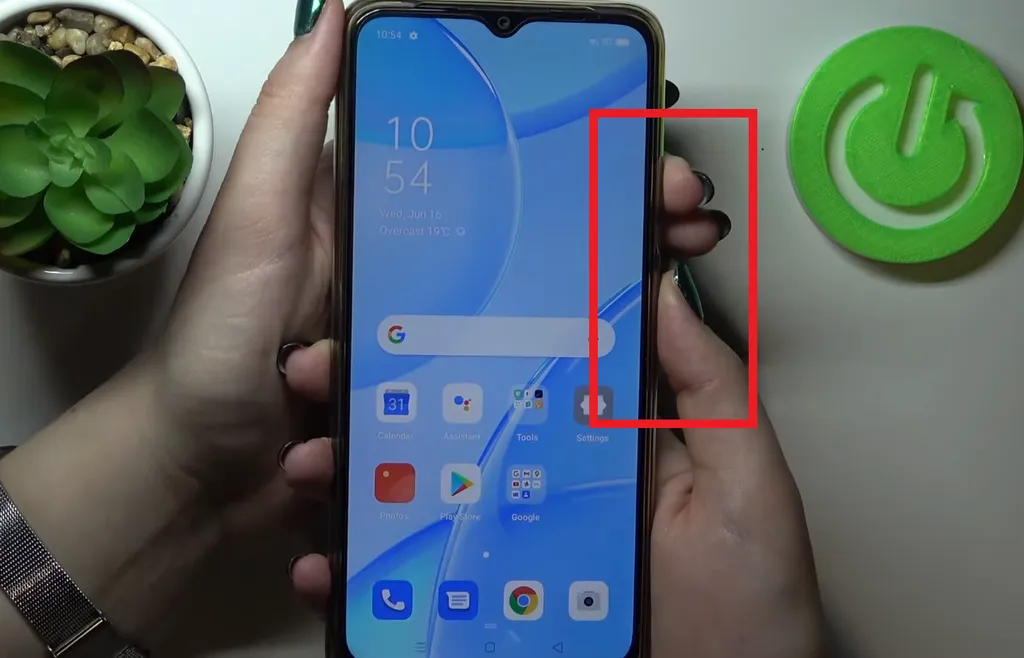
Untuk melakukan cara reset hp oppo ke setelan pabrik, Anda perlu menekan kombinasi tombol tertentu saat HP Oppo sedang dalam kondisi mati. Kombinasi tombol yang harus Anda tekan dapat bervariasi tergantung pada model HP Oppo yang Anda miliki. Beberapa kombinasi tombol yang umum digunakan adalah tombol Volume Down + Tombol Power atau Tombol Volume Up + Tombol Power.
Anda dapat mencari tahu kombinasi tombol yang tepat untuk HP Oppo Anda dengan melakukan pencarian online atau merujuk ke buku panduan pengguna HP Oppo Anda.
Kombinasi tombol Volume Down + Tombol Power
Untuk melakukan cara reset hp oppo ke setelan pabrik menggunakan kombinasi tombol Volume Down + Tombol Power, ikuti langkah-langkah berikut:
- Pastikan HP Oppo Anda benar-benar mati.
- Tekan dan tahan tombol Volume Down dan Tombol Power secara bersamaan.
- Tahan kedua tombol tersebut hingga muncul logo Oppo atau muncul tampilan menu Recovery.
Kombinasi tombol Volume Up + Tombol Power
Jika kombinasi tombol Volume Down + Tombol Power tidak berhasil, Anda dapat mencoba kombinasi tombol Volume Up + Tombol Power. Berikut adalah langkah-langkahnya:
- Pastikan HP Oppo Anda benar-benar mati.
- Tekan dan tahan tombol Volume Up dan Tombol Power secara bersamaan.
- Tahan kedua tombol tersebut hingga muncul logo Oppo atau muncul tampilan menu Recovery.
Masuk ke Mode Recovery
Cari opsi yang bertuliskan “Wipe data/factory reset” atau serupa. Setelah menemukannya, pilih opsi tersebut dengan menekan tombol Power.
Memilih opsi “Wipe data/factory reset”
Setelah masuk ke Mode Recovery, langkah selanjutnya adalah memilih opsi “Wipe data/factory reset” untuk melakukan cara reset hp oppo ke setelan pabrik. Berikut adalah langkah-langkahnya:
- Pastikan Anda berada di menu Recovery dan opsi “Wipe data/factory reset” sudah terlihat.
- Gunakan tombol Volume Down atau Volume Up untuk menavigasi ke opsi tersebut.
- Tekan tombol Power untuk memilih opsi “Wipe data/factory reset”.
Konfirmasi Reset Pabrik
Setelah memilih opsi tersebut, tunggu proses reset pabrik selesai. HP Oppo Anda akan kembali ke pengaturan awal seperti saat pertama kali dibeli dari pabrik.
Menunggu proses reset pabrik selesai
Setelah Anda mengkonfirmasi reset pabrik, HP Oppo Anda akan memulai proses reset. Ini membutuhkan beberapa waktu tergantung pada kapasitas data dan kinerja perangkat Anda. Selama proses ini, pastikan Anda tidak mematikan atau mengganggu HP Oppo Anda.
Anda akan melihat tampilan kemajuan atau bar loading yang menunjukkan proses reset sedang berlangsung. Tunggu hingga proses selesai dan jangan melakukan tindakan apapun pada perangkat selama ini.
Setel Ulang HP Oppo
Pastikan untuk mengatur ulang semua pengaturan yang Anda inginkan agar HP Oppo Anda berfungsi dengan baik sesuai keinginan Anda.
Pilih bahasa
Pertama-tama, Anda akan diminta untuk memilih bahasa yang ingin digunakan pada HP Oppo Anda. Pilih bahasa yang sesuai dengan preferensi Anda dengan mengetuk opsi yang tersedia.
Sambungkan ke Wi-Fi
Setelah memilih bahasa, HP Oppo Anda akan meminta Anda untuk menghubungkan ke jaringan Wi-Fi. Pilih jaringan Wi-Fi yang tersedia dan masukkan kata sandi jika diperlukan. Pastikan Anda terhubung ke jaringan Wi-Fi yang stabil dan memiliki koneksi internet yang baik.
Masuk ke akun Google
Langkah selanjutnya adalah masuk ke akun Google Anda. Jika Anda memiliki akun Google, masukkan alamat email dan kata sandi Anda. Jika Anda belum memiliki akun Google, Anda dapat membuatnya dengan mengikuti petunjuk yang diberikan oleh HP Oppo Anda.
Pilih pengaturan tambahan
Setelah masuk ke akun Google, Anda akan melihat beberapa pengaturan tambahan yang dapat Anda pilih sesuai kebutuhan Anda. Beberapa pengaturan ini termasuk sinkronisasi kontak, kalender, dan aplikasi dengan akun Google Anda. Anda juga dapat mengaktifkan fitur keamanan seperti pengenalan wajah atau sidik jari, jika HP Oppo Anda memiliki fitur tersebut.
Pulihkan Data yang Telah Dibackup
Jika Anda memindahkan data ke komputer, sambungkan HP Oppo Anda ke komputer dan salin kembali data tersebut ke perangkat. Pastikan semua data yang Anda pulihkan telah aman dan dapat diakses di HP Oppo Anda.
Unduh kembali data dari layanan cloud
Jika Anda mencadangkan data HP Oppo Anda menggunakan layanan cloud seperti Google Drive atau Dropbox, Anda dapat mengunduh kembali data tersebut setelah reset pabrik selesai. Berikut adalah langkah-langkahnya:
- Buka aplikasi layanan cloud yang Anda gunakan di HP Oppo Anda.
- Masuk ke akun Anda jika diminta.
- Pilih file atau folder yang ingin Anda unduh kembali ke HP Oppo Anda.
- Tekan tombol unduh atau ikon tiga titik vertikal untuk mengakses opsi unduhan.
- Tunggu hingga proses unduhan selesai dan data Anda akan tersedia kembali di HP Oppo Anda.
Salin kembali data dari komputer
Jika Anda mencadangkan data HP Oppo Anda ke komputer, langkah-langkah untuk memulihkan data tersebut setelah reset pabrik adalah sebagai berikut:
- Sambungkan HP Oppo Anda ke komputer menggunakan kabel USB yang sesuai.
- Pada komputer, buka File Explorer atau Finder untuk mengakses HP Oppo Anda.
- Buka folder tempat Anda menyimpan data HP Oppo Anda sebelumnya.
- Pilih file atau folder yang ingin Anda pulihkan dan salin kembali ke HP Oppo Anda.
- Tunggu hingga proses salinan selesai dan data Anda akan tersedia kembali di HP Oppo Anda.
Install Kembali Aplikasi yang Diperlukan
Ingatlah untuk hanya menginstal aplikasi yang diperlukan dan pastikan Anda mendapatkan aplikasi dari sumber yang terpercaya.
Mengunduh aplikasi dari Google Play Store
Langkah-langkah untuk mengunduh dan menginstal aplikasi dari Google Play Store adalah sebagai berikut:
- Buka Google Play Store di HP Oppo Anda.
- Masuk ke akun Google Anda jika diminta.
- Cari aplikasi yang ingin Anda instal menggunakan fitur pencarian di Google Play Store.
- Pilih aplikasi yang Anda inginkan dari hasil pencarian.
- Tekan tombol “Install” untuk mengunduh dan menginstal aplikasi tersebut.
- Tunggu hingga proses instalasi selesai dan aplikasi akan tersedia di HP Oppo Anda.
Menginstal aplikasi menggunakan file APK
Jika Anda memiliki file APK dari aplikasi yang ingin Anda instal, berikut adalah langkah-langkah untuk menginstalnya di HP Oppo Anda:
- Pastikan Anda telah mengizinkan instalasi dari sumber yang tidak dikenal di pengaturan keamanan HP Oppo Anda. Anda dapat mengaktifkan opsi ini dengan pergi ke Pengaturan > Keamanan > Sumber yang Tidak Dikenal.
- Buka File Explorer di HP Oppo Anda dan temukan file APK yang ingin Anda instal.
- Tekan file APK tersebut dan ikuti petunjuk untuk menginstal aplikasi.
- Tunggu hingga proses instalasi selesai dan aplikasi akan tersedia di HP Oppo Anda.
Periksa Kembali Pengaturan dan Data Anda
Jika Anda mengalami masalah atau ada sesuatu yang tidak berfungsi seperti seharusnya, Anda dapat mencoba melakukan reset pabrik lagi atau menghubungi layanandukungan Oppo untuk mendapatkan bantuan lebih lanjut.
Memeriksa pengaturan
Setelah mengatur ulang HP Oppo Anda, pastikan untuk memeriksa kembali pengaturan yang telah Anda atur sebelumnya. Periksa pengaturan jaringan seperti Wi-Fi, Bluetooth, dan data seluler. Pastikan semuanya terhubung dengan baik dan berfungsi dengan baik.
Periksa juga pengaturan suara, tampilan, dan keamanan. Pastikan preferensi Anda telah diatur sesuai keinginan Anda.
Memeriksa data yang dipulihkan
Jika Anda telah memulihkan data yang telah di backup sebelumnya, periksa kembali data tersebut setelah reset pabrik selesai. Buka galeri foto dan video, cek kontak dan pesan teks, dan pastikan semuanya telah kembali seperti semula.
Jika ada data yang hilang atau tidak pulih dengan benar, Anda dapat mencoba mengulangi proses backup dan pemulihan data atau mencari bantuan dari layanan dukungan Oppo.
Tips untuk Menghindari Masalah di Masa Depan
Perbarui sistem operasi dan aplikasi
Perbarui sistem operasi HP Oppo Anda secara teratur. Oppo sering merilis pembaruan keamanan dan fitur yang dapat meningkatkan kinerja dan kestabilan perangkat Anda. Pastikan untuk mengunduh dan menginstal pembaruan ini saat tersedia.
Selain itu, perbarui juga aplikasi yang Anda gunakan. Versi terbaru aplikasi sering memperbaiki bug dan masalah yang ada, serta menambahkan fitur baru. Pastikan aplikasi yang Anda gunakan selalu diperbarui untuk mendapatkan pengalaman yang optimal.
Jaga ruang penyimpanan yang cukup
HP Oppo Anda memiliki kapasitas penyimpanan yang terbatas, jadi penting untuk menjaga ruang penyimpanan yang cukup. Hapus file dan aplikasi yang tidak lagi Anda butuhkan atau pindahkan file penting ke penyimpanan eksternal atau cloud.
Anda juga dapat menggunakan fitur pengelolaan penyimpanan yang disediakan oleh Oppo untuk membersihkan file sampah atau cache yang tidak diperlukan agar ruang penyimpanan tetap optimal.
Hapus cache secara teratur
Cache adalah data sementara yang disimpan oleh aplikasi untuk mempercepat kinerja. Namun, cache yang terlalu banyak dapat membebani sistem dan mengurangi kinerja HP Oppo Anda. Oleh karena itu, penting untuk menghapus cache secara teratur.
Anda dapat menghapus cache aplikasi secara individual melalui pengaturan HP Oppo Anda atau menggunakan fitur penghapusan cache yang disediakan oleh Oppo. Pastikan untuk memilih aplikasi yang ingin Anda hapus cache-nya dan ikuti petunjuk yang diberikan.
Hindari menginstal aplikasi dari sumber yang tidak terpercaya
Untuk menjaga keamanan HP Oppo Anda, hindari menginstal aplikasi dari sumber yang tidak terpercaya. Unduh aplikasi hanya dari Google Play Store atau sumber resmi lainnya yang terjamin keamanannya.
Sebelum menginstal aplikasi, periksa ulasan pengguna, rating, dan izin yang diminta oleh aplikasi tersebut. Pastikan aplikasi tersebut memiliki reputasi baik dan tidak mencurigakan.
Gunakan antivirus yang terpercaya
Instal antivirus yang terpercaya di HP Oppo Anda untuk melindungi perangkat Anda dari ancaman keamanan. Antivirus dapat membantu mendeteksi dan menghapus virus, malware, atau program jahat lainnya yang dapat merusak sistem atau mencuri data Anda.
Pilih antivirus yang terpercaya dan lakukan pembaruan secara teratur untuk mendapatkan perlindungan yang optimal.
Dengan mengikuti tips-tips ini, Anda dapat menjaga HP Oppo Anda tetap berfungsi dengan baik dan mengurangi kemungkinan masalah di masa depan. Selain itu, melakukan reset pabrik secara aman dan cepat juga merupakan solusi yang efektif jika Anda mengalami masalah dengan HP Oppo Anda atau ingin menjualnya.
Jadi, jika Anda mengalami masalah dengan HP Oppo Anda, seperti kinerja yang lambat atau sering terjadi hang, Anda dapat mencoba melakukan reset pabrik dengan mengikuti panduan ini. Pastikan Anda mencadangkan data penting Anda sebelum melakukannya dan mengikuti langkah-langkah dengan hati-hati.
Reset pabrik HP Oppo dapat membantu Anda mengembalikan perangkat ke pengaturan awal, mengatasi masalah yang mungkin Anda alami, dan memulai dengan perangkat yang segar. Jika Anda ingin menjual HP Oppo Anda, melakukan reset pabrik juga akan memastikan bahwa semua data pribadi Anda telah dihapus dengan aman.
Ingatlah bahwa reset pabrik adalah langkah yang drastis dan harus dilakukan dengan hati-hati. Jika Anda memiliki keraguan atau masalah saat melakukan proses reset pabrik, disarankan untuk menghubungi layanan dukungan Oppo atau mencari bantuan dari teknisi yang terpercaya.
Dengan melakukan reset pabrik secara aman dan cepat, Anda dapat memberikan kesegaran baru pada HP Oppo Anda dan menjaga perangkat tetap berfungsi dengan baik dalam jangka panjang.
Kalian bisa cek hp oppo indonesia melalui link berikut ini: https://www.oppo.com/id/ Spilltekno
Video Terkait Cara Reset HP Oppo ke Setelan Pabrik Secara Aman dan Cepat
Simak update artikel pilihan lainnya dari kami di Google News dan Saluran WhatsApp Channel
